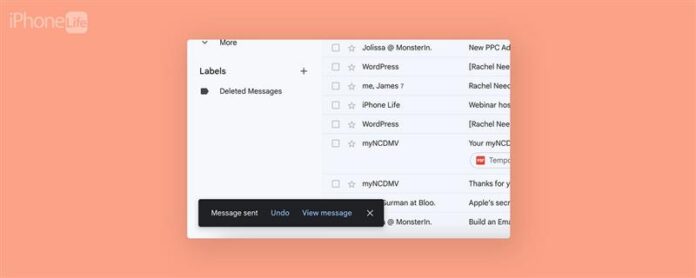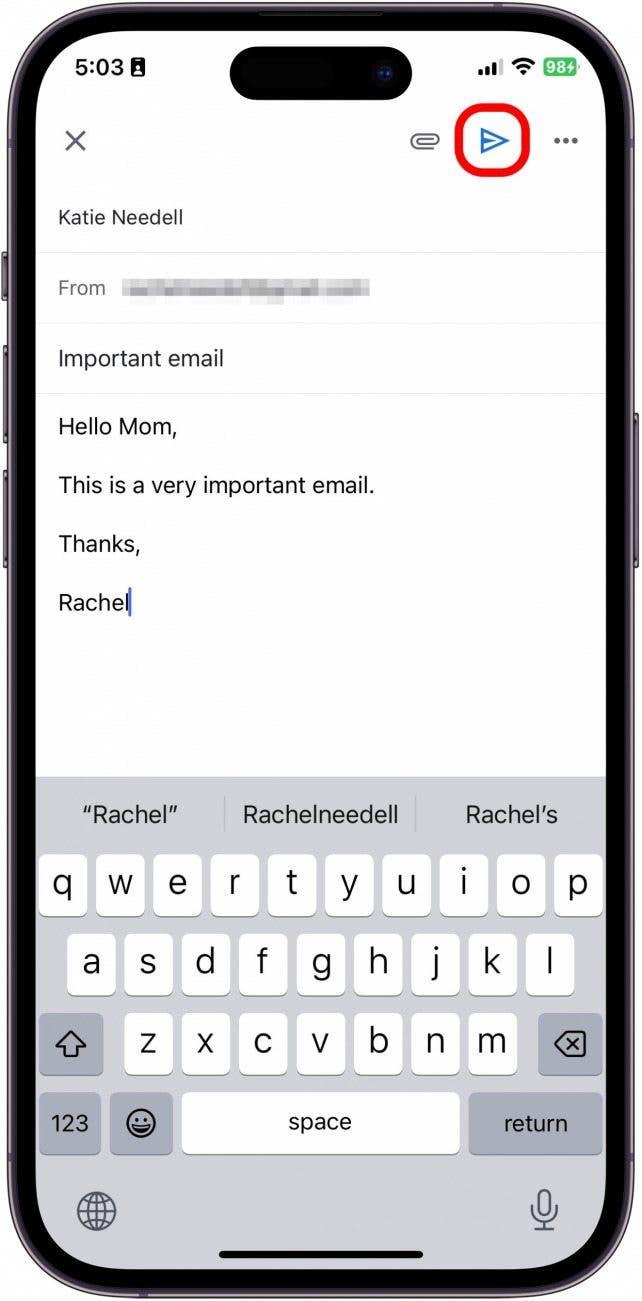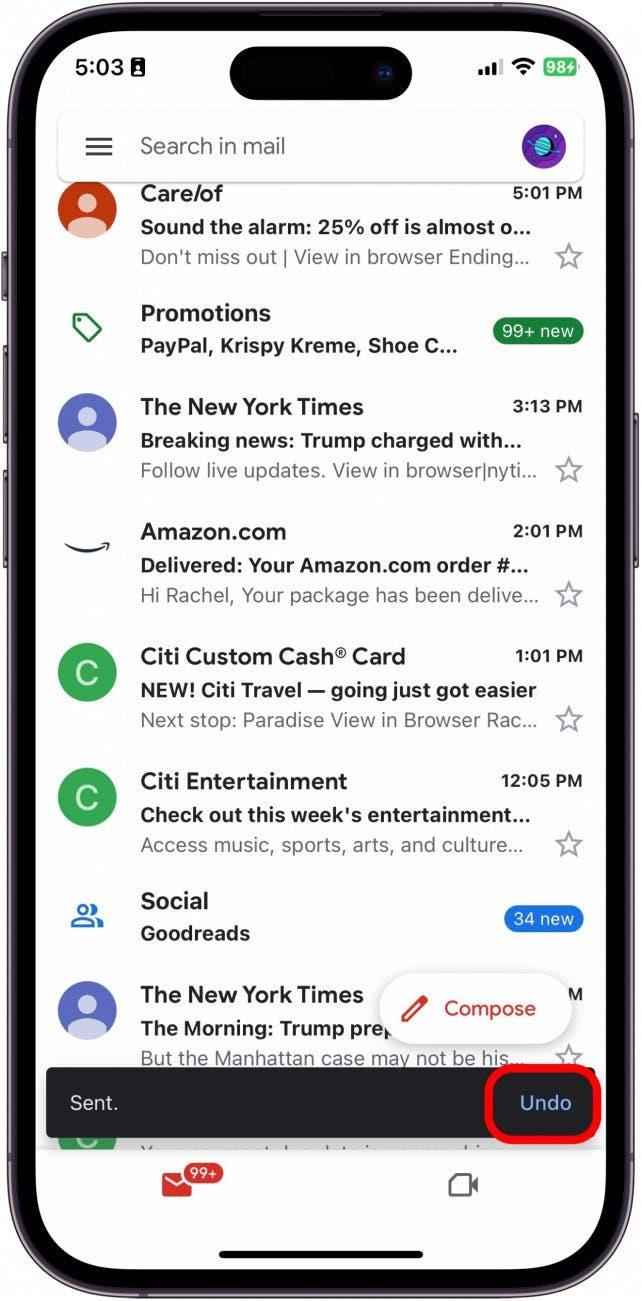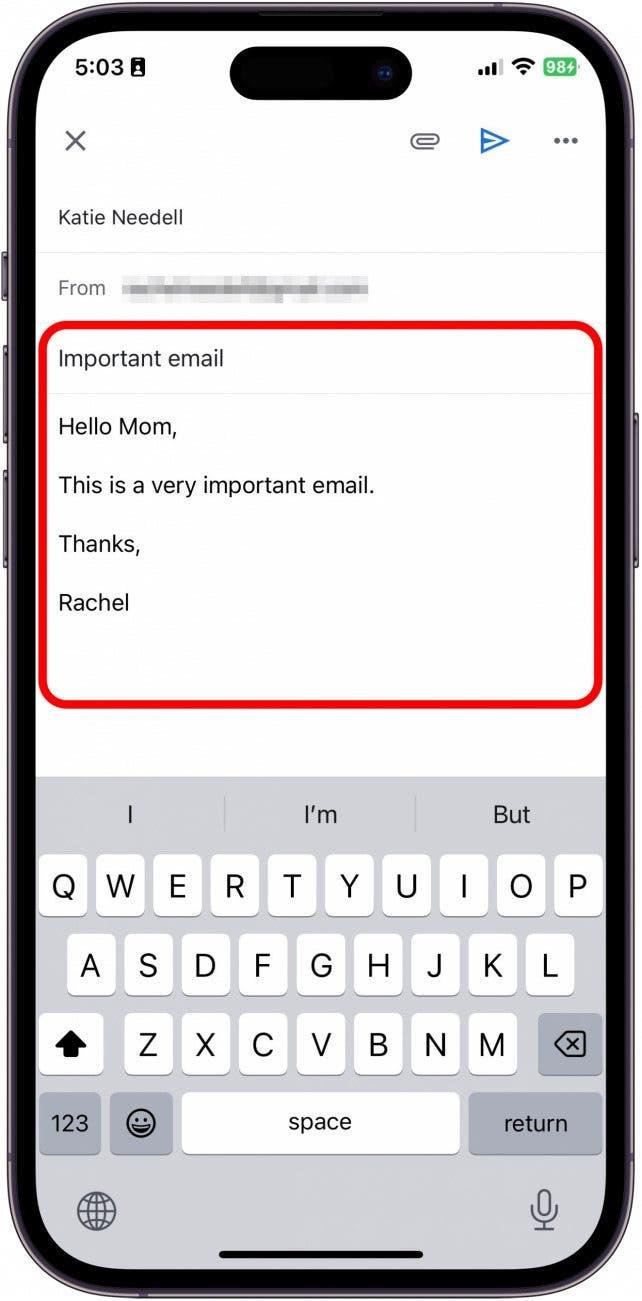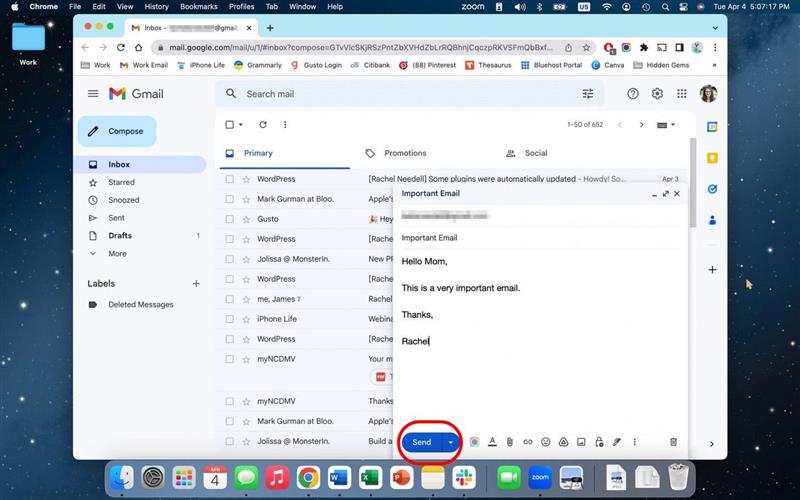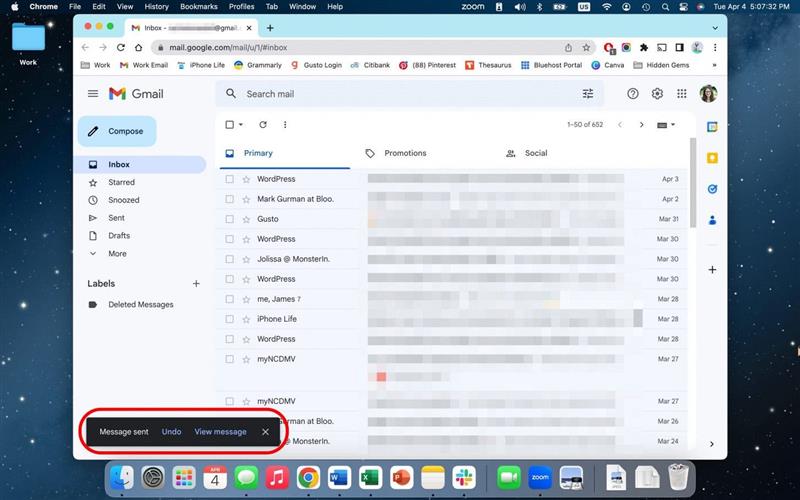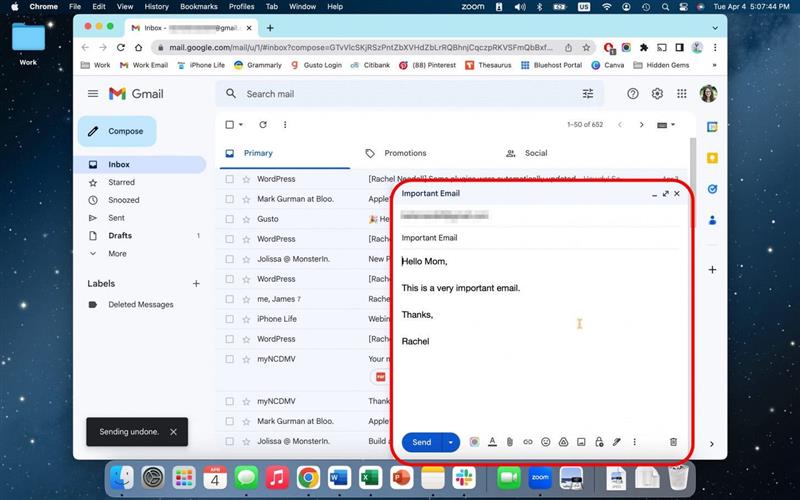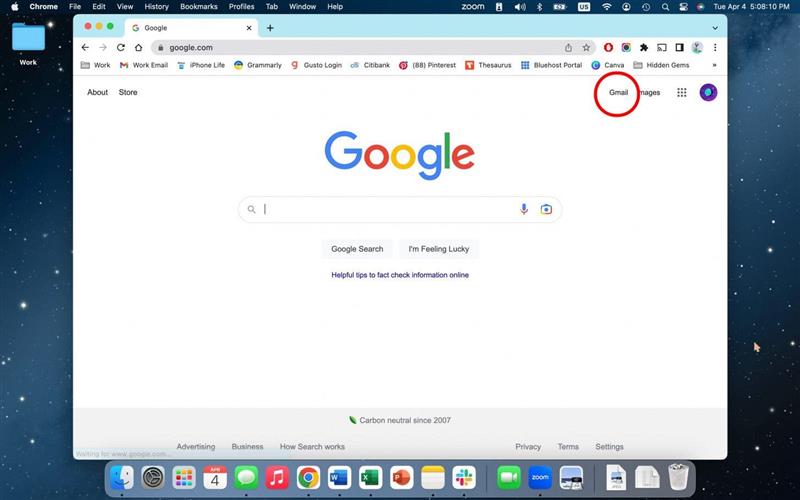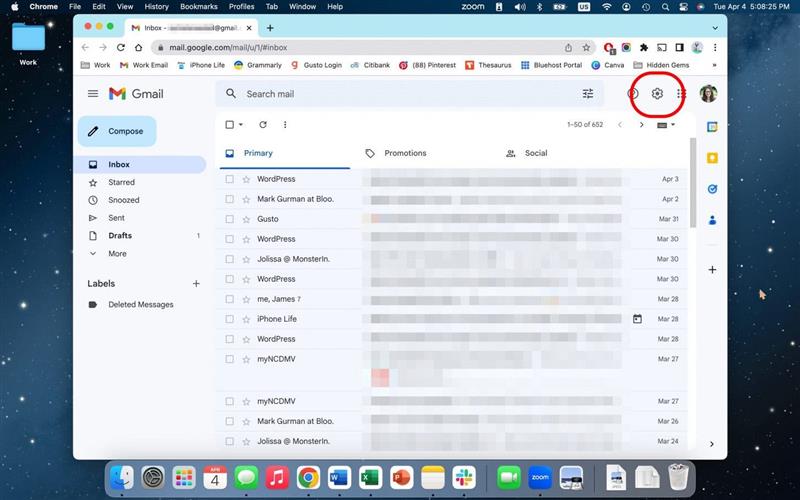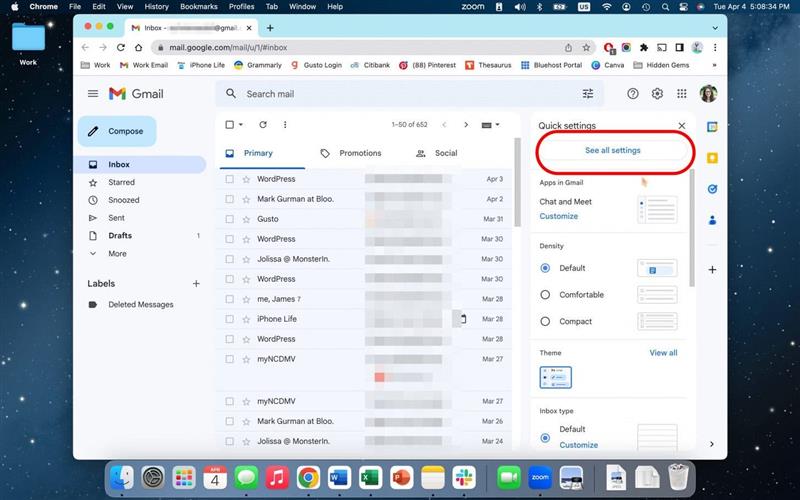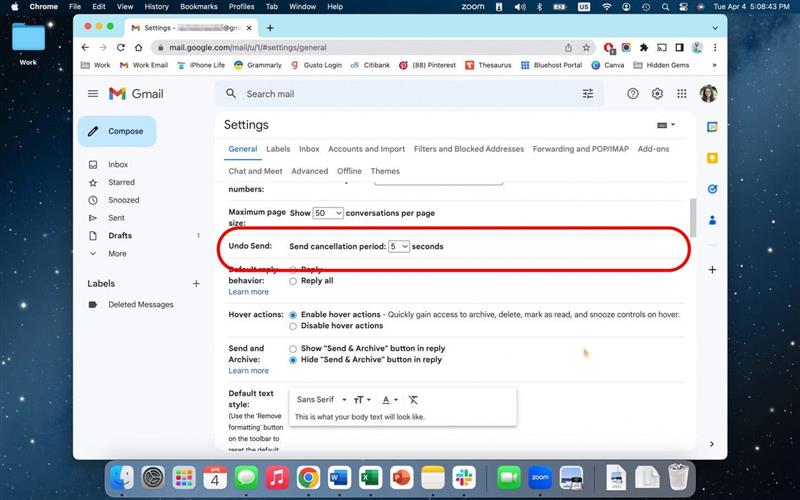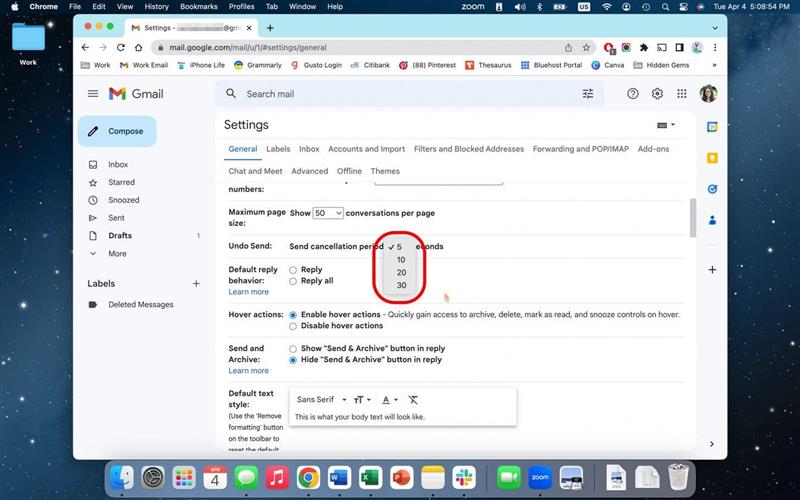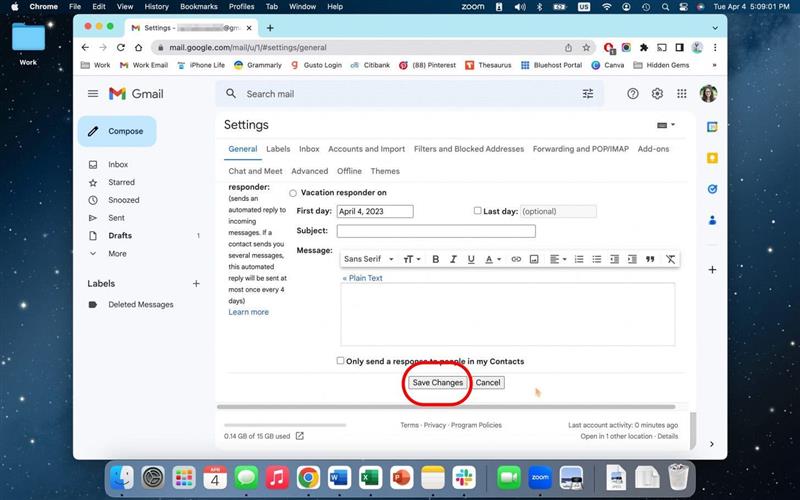Mindannyian azt a hibát követtük el, hogy túl gyorsan küldünk egy e -mailt, elfelejtettük a mellékletet, vagy elhagyjuk a kínos gépeléseket. Szerencsére, ha a Gmail -t használja, akkor képes arra, hogy legfeljebb 30 másodpercig e -mailt adjon ki, miután elküldte! Átmegyünk, hogyan lehet e -maileket kiadni a Gmail -ben, függetlenül attól, hogy az alkalmazást vagy a webes verziót használja.
Hogyan lehet e -mailt kiadni a Gmail alkalmazásban
Ha hibát követt el, amikor e -mailt küld a Gmail -ben, ne pánikoljon! Szuper egyszerű megjavítani, ha elég gyorsan elkapja. Ha szereti az Apple eszközök használatáról szóló tippeket, feltétlenül regisztráljon ingyenes A nap tippjei !
- Koppintson a Küldés gomb elemre az e -mail elküldéséhez a Gmail alkalmazásban.

- Egy másodperc elteltével egy értesítés felbukkan, amely felmondja: „Az üzenet küldése”. Koppintson a visszavonás elemre.

- Innentől kezdve szerkesztheti és módosíthatja az eredeti e -mailt.

Az üzenetet újra elküldheti, amint elvégezte a szükséges változtatásokat. Vagy ha úgy dönt, hogy egyáltalán nem kell elküldenie az e -mailt, akkor csak törölheti a tervezetet, és senki sem lesz bölcsebb.
Hogyan lehet visszahívni egy e -mailt a Gmail -ben az asztalon
Ha az asztal használata közben e -mailt adhat meg a Gmail webhelyen, alapvetően ugyanaz a folyamat.
- Kattintson a Küldés gombra az e -mail elküldéséhez.

- Látni fogja, hogy egy értesítés felbukkan, amely felmondja: „Az üzenet küldése”. Koppintson a visszavonás elemre.

- Innentől kezdve szerkesztheti és módosíthatja az eredeti e -mailt.

Hogyan lehet növelni vagy csökkenteni az unded ablakidőt
A preferenciáitól függően, a Gmail -rel, valójában lehetősége van testreszabni, hogy mennyi időt kell választania az üzenet kiadására. Amikor kiválasztja azt az időt, amelyet szeretne egy üzenet kiadására, ne feledje, hogy a GMAIL elindítja az e -mailek küldését erre az időre, hogy lehetőséget adjon nekik, hogy visszavonja őket. Tehát, ha 30 másodpercet választ, az e -maileket nem küldi el 30 másodpercig a találat küldése után.
- A számítógépén lépjen a Gmailbe.

- Kattintson a beállítások ikon elemre a jobb felső sarokban.

- Kattintson a kattintson az összes beállítás lásd.

- Az UNDO küldése mellett kattintson a elküldési periódus küldése legördülő menüre.

- Innentől kezdve választhat 5, 10, 20 vagy 30 másodperc közül.

- Ezután kattintson a Mentés Mentés gombra.

És ennyit kell tennie, hogy e-mailt adjon ki a Gmail-től, függetlenül attól, hogy az alkalmazást vagy a webböngésző verzióját használja.